

|
| Site map | Dr. Computer | Did you know ? | Life | Android / iOS |
|
|
Dr. Computer ..... • Win7 虛擬光碟機,Virtual Clone Drive ... 2011-09-25 將應用程式的安裝光蝶或是硬體設備的驅動光碟製作成映像檔,作為備份。除了方便儲存之外,可以避免因光碟損壞或遺失時搥手頓足。因此我們的電腦就需要一個虛擬光碟機來運行映像檔。 介紹一款功能簡單、免費的虛擬光碟軟體,於 Windows 7 上使用相當很穩定。 Virtual Clone Drive : 官方網站:https://www.slysoft.com/en/virtual-clonedrive.html 軟體版本:5.4.3.2 支援系統:Windows 98/98SE/ME/2000/XP/XP-64/VISTA/VISTA-64/7/7-64 下載載點:官方載點 安裝步驟 : 1. 下載完成後點擊該程式,在開啟的視窗中再點擊 " I Agree "。( 如下圖 ) 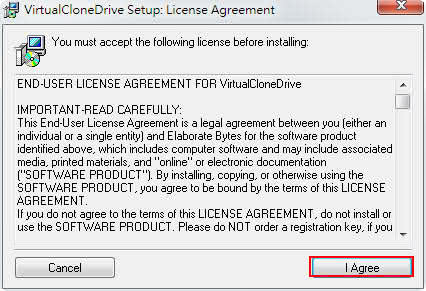
2. 設定檔案關聯,勾選想要的關聯檔之後,在有建立建立關聯性的映像檔直接點擊就會掛載。接著按下"Next"按鈕來進行安裝。( 如下圖 ) 
3. 選擇程式安裝路徑,接著按一下"Install"按鈕來進行安裝。( 如下圖 ) 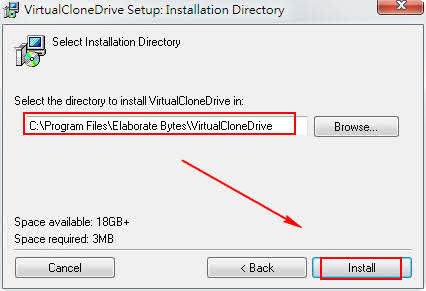
完成安裝後接著按一下"Close"按鈕來完成安裝。( 如下圖 ) 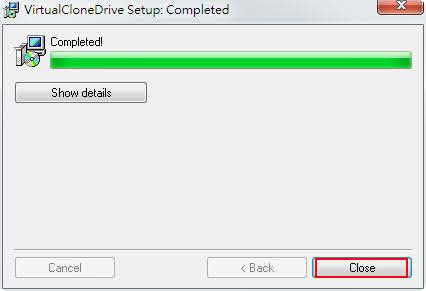
完成安裝後,再回到我的電腦,就可以看到新增設的虛擬光碟機了。( 如下圖 ) 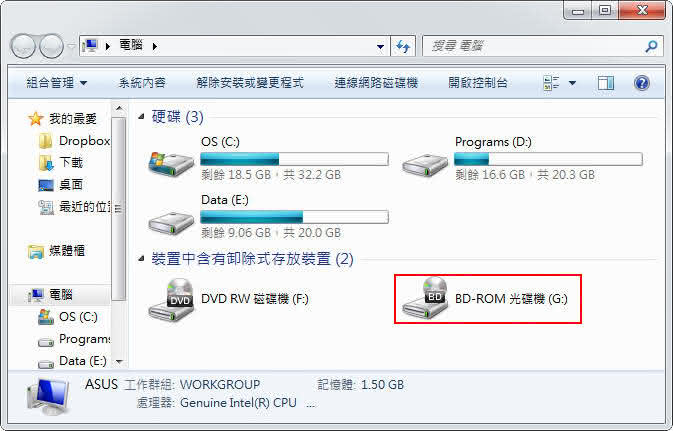
掛載檔案 : 如果要掛載映像檔,在虛擬光碟機上按右鍵 >> " Virtual CloneDrive " >> " Mount " >> 然後再選擇要掛載的映像檔即可。( 如下圖 ) 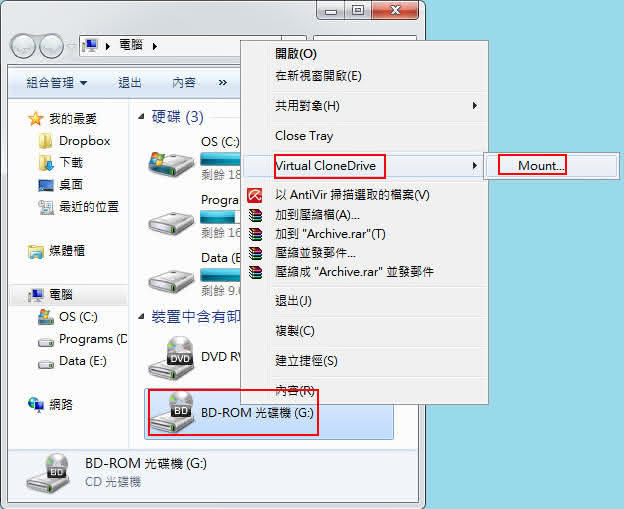
點擊掛載映像檔後的虛擬光碟機後便可開啟該程式或軟體了。( 如下圖 ) 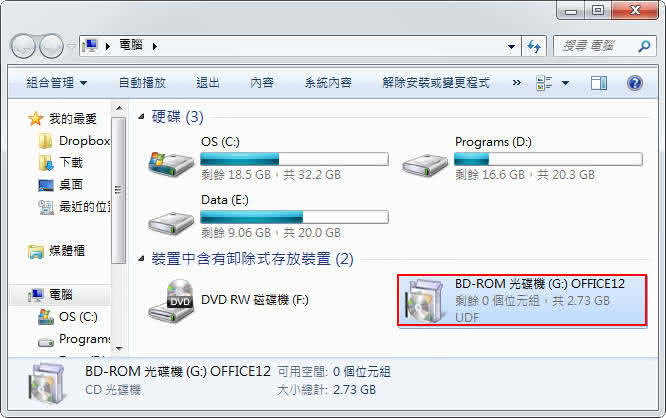
卸載檔案 : 如果要卸載映像檔,在虛擬光碟機上按右鍵 >> " Virtual CloneDrive " >> " Unmount " 即可卸載映像檔。
|
|
|
|